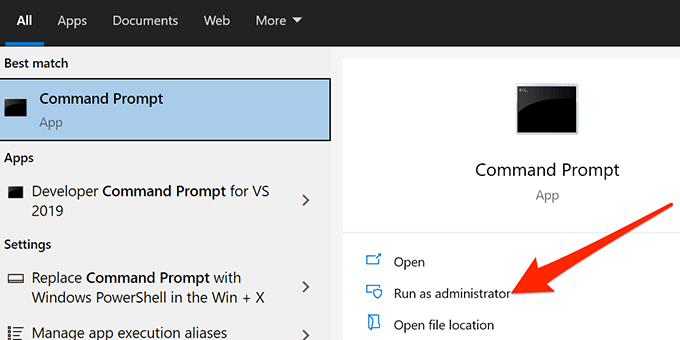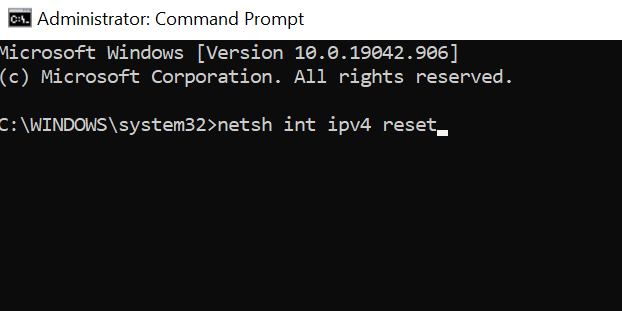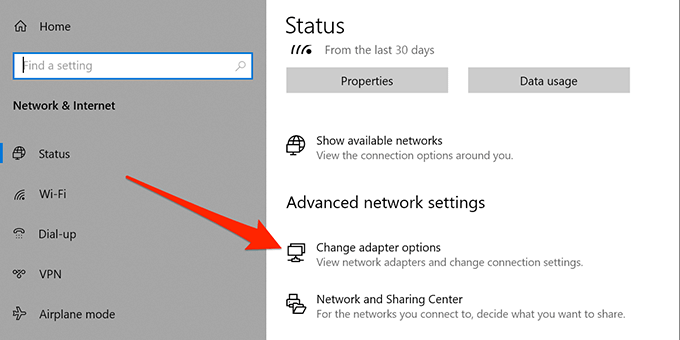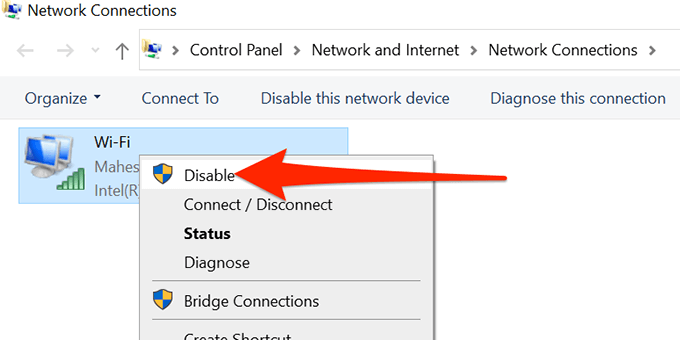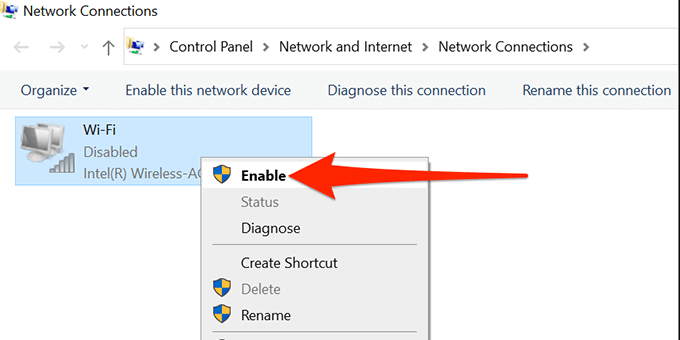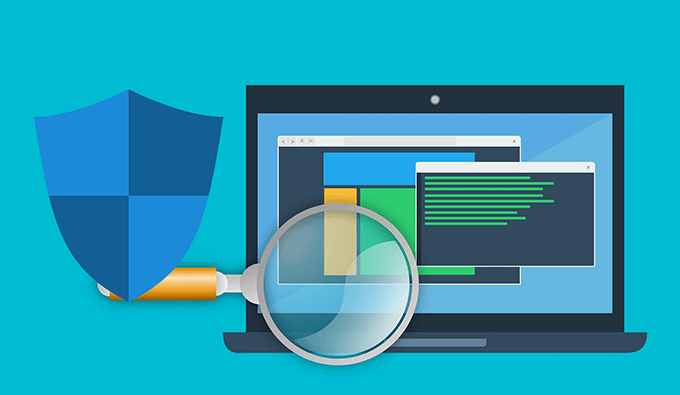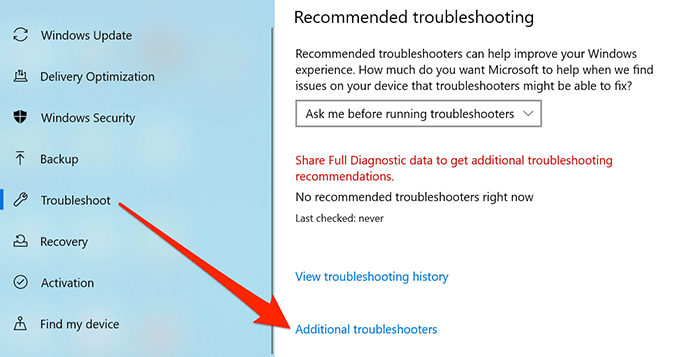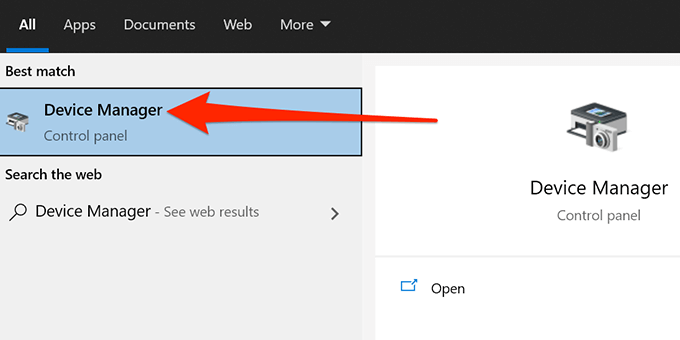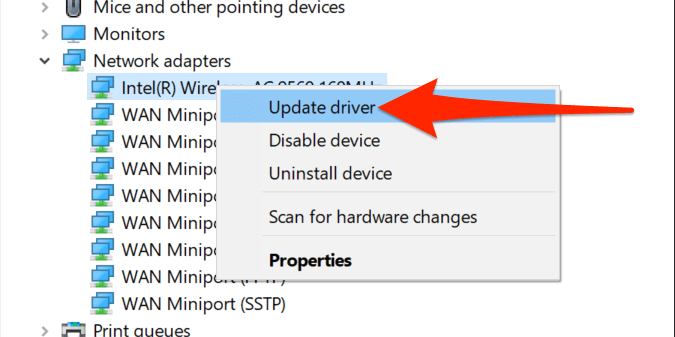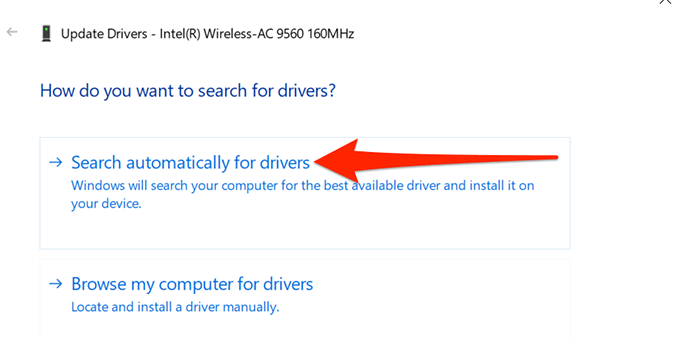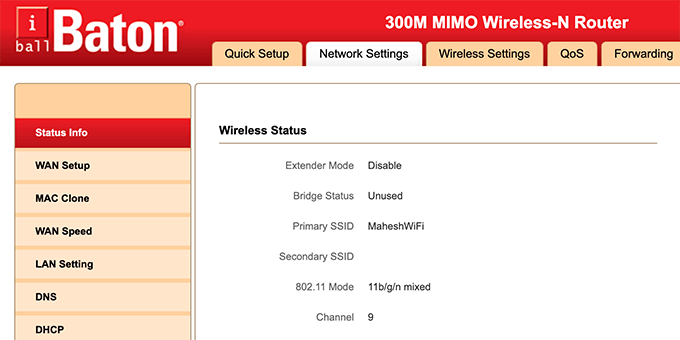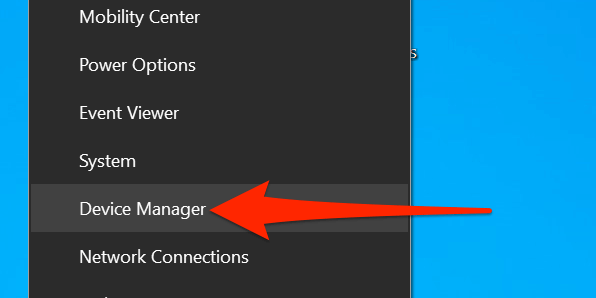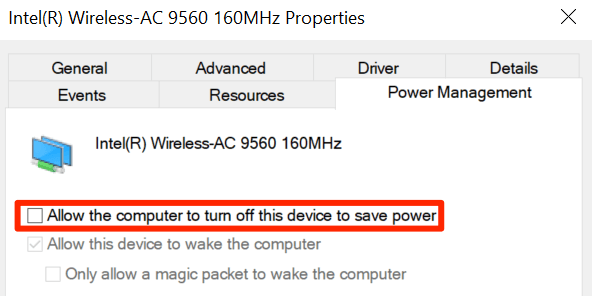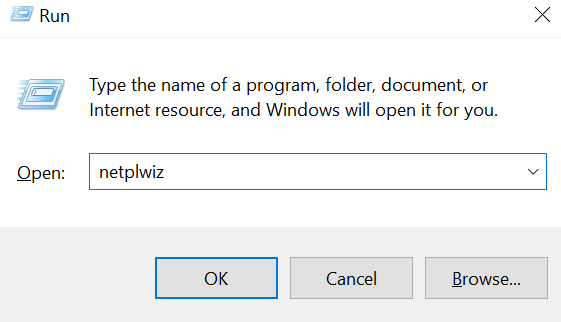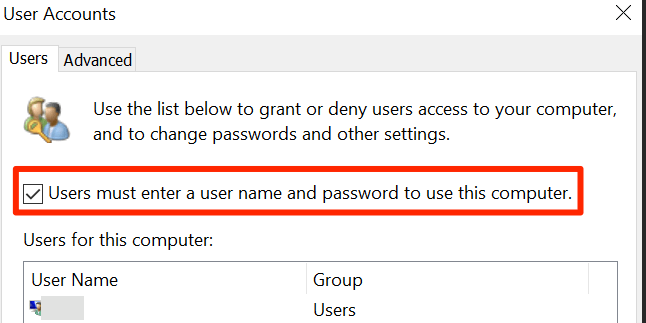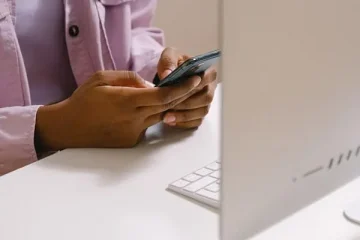Nếu bạn đã sử dụng máy tính trong một khoảng thời gian bình thường, cuối cùng bạn sẽ gặp phải các sự cố khác nhau liên quan đến mạng trên PC chạy Windows 10 của bạn. Một trong những vấn đề có thể xảy ra là khi PC của bạn thông báo”cổng mặc định không khả dụng”. Khi điều này xảy ra, bạn sẽ mất quyền truy cập Internet vì PC của bạn không thể tìm thấy cổng mặc định, cổng này thường là bộ định tuyến tại nhà của bạn.
Có nhiều lý do khiến lỗi này xảy ra. Có thể trình điều khiển của bộ điều hợp mạng của bạn đã lỗi thời hoặc bộ định tuyến của bạn sử dụng tần số Wi-Fi không tương thích với máy tính của bạn.
Dù vậy, có một số phương pháp bạn có thể làm theo để có khả năng khắc phục lỗi”cổng mặc định không khả dụng”trên PC của mình. Trong bài viết này, chúng tôi sẽ giả định rằng bộ định tuyến ổn (các thiết bị khác có thể kết nối với bộ định tuyến và kết nối Internet), nhưng không phải máy tính xách tay hoặc PC của bạn.
Đặt lại ngăn xếp TCP/IP
Một cách để khắc phục lỗi cổng trong Windows 10 là đặt lại ngăn xếp TCP/IP. Điều này đặt lại ngăn xếp chứa cài đặt TCP/IP của bạn và đưa ngăn xếp trở lại giá trị mặc định. Nếu có cấu hình sai trong cài đặt IP ở đâu đó, điều này có thể khắc phục điều đó.
- Mở trình đơn Bắt đầu , tìm kiếm Dấu nhắc Lệnh và chọn Chạy với tư cách quản trị viên .
- Nhấn Có trong lời nhắc Kiểm soát tài khoản người dùng.
- Nếu bạn sử dụng IPv4 trên PC của mình, hãy nhập netsh int ipv4 reset trong cửa sổ Command Prompt và nhấn Enter .
- Nếu bạn sử dụng IPv6, hãy nhập netsh int ipv6 reset . Thay vào đó, hãy nhập netsh int ipv6 reset.
- Nếu bạn không biết liệu PC của mình sử dụng IPv4 hay IPv6, hãy chạy cả hai lệnh và một trong số chúng sẽ đặt lại ngăn xếp IP của bạn.
- Nhấn các phím Windows + I trên bàn phím để mở ứng dụng Cài đặt.
- Chọn Mạng & Internet trên màn hình cài đặt chính.
- Cuộn xuống trên màn hình sau và chọn Thay đổi tùy chọn bộ điều hợp .
- Nhấp chuột phải vào bộ điều hợp mạng của bạn và chọn Tắt ngắt kết nối mạng và tìm kiếm thông tin cá nhân.
- Biểu tượng bộ điều hợp sẽ chuyển sang màu xám cho biết bộ điều hợp hiện đã bị tắt.
- Chờ khoảng nửa phút, sau đó nhấp chuột phải vào bộ điều hợp và chọn Bật .
Chờ PC kết nối lại với mạng của bạn. Nếu lỗi vẫn tiếp diễn, hãy thử các phương pháp bên dưới.
Tạm thời tắt phần mềm chống vi-rút của bạn
Phần mềm chống vi-rút của bạn cũng có thể gây ra lỗi “cổng mặc định không khả dụng” vì hầu hết các chương trình chống vi-rút đều có các tính năng an toàn web có thể ảnh hưởng đến hoạt động của mạng của bạn. Điều này đặc biệt xảy ra nếu bạn sử dụng phần mềm chống vi-rút McAfee.
Tắt phần mềm chống vi-rút của bạn và xem liệu sự cố có được giải quyết hay không. Nếu có, bạn cần phải điều chỉnh cài đặt chống vi-rút của mình để chúng không gây ra sự cố với mạng của bạn. Các bước để thực hiện việc này khác nhau tùy theo chương trình chống vi-rút mà bạn sử dụng, nhưng bạn nên tìm các bước trên trang web hỗ trợ chống vi-rút của mình.
Nếu điều chỉnh cài đặt chống vi-rút không hữu ích, đã đến lúc tìm kiếm chương trình chống vi-rút mới .
Sử dụng Trình gỡ rối bộ điều hợp mạng
Windows 10 bao gồm một tập hợp các trình khắc phục sự cố để giúp bạn chẩn đoán các sự cố trên PC của mình. Một trong số đó là trình khắc phục sự cố bộ điều hợp mạng giúp tìm và khắc phục sự cố mạng .
Bạn có thể sử dụng trình khắc phục sự cố này để khắc phục lỗi”cổng mặc định không khả dụng”trên PC của mình. Trình khắc phục sự cố sẽ cho bạn biết vấn đề là gì và đề nghị bạn trợ giúp để khắc phục chúng.
- Nhấn Windows + I trên bàn phím để mở ứng dụng Cài đặt.
- Chọn Cập nhật & Bảo mật trên cửa sổ Cài đặt.
- Chọn Khắc phục sự cố ở bên trái, sau đó chọn Trình khắc phục sự cố bổ sung ở bên phải.
- Tìm Bộ điều hợp mạng trong danh sách, chọn bộ điều hợp đó rồi chọn Chạy trình khắc phục sự cố .
- Chờ trình khắc phục sự cố tìm ra sự cố với bộ điều hợp mạng của bạn.
Nếu cách này không khắc phục được sự cố, hãy chuyển sang các bước bên dưới.
Cập nhật trình điều khiển bộ điều hợp mạng
Lỗi”cổng mặc định không khả dụng”có thể là do trình điều khiển mạng đã lỗi thời. Cách tốt nhất để khắc phục sự cố là cập nhật trình điều khiển của bạn . Bạn có thể để Windows 10 tìm kiếm và cài đặt trình điều khiển cho mình hoặc bạn có thể tải tệp trình điều khiển nếu bạn đã tải xuống trình điều khiển.
Làm theo các bước sau:
- Mở trình đơn Bắt đầu , tìm kiếm và chọn Trình quản lý Thiết bị từ kết quả.
- Chọn Bộ điều hợp mạng để xem danh sách bộ điều hợp.
- Nhấp chuột phải vào bộ điều hợp mạng của bạn trong danh sách này và chọn Cập nhật trình điều khiển .
- Chọn Tự động tìm kiếm trình điều khiển khi Windows hỏi bạn muốn cập nhật trình điều khiển như thế nào và nó sẽ tìm trình điều khiển phù hợp cho bạn.
- Chọn tùy chọn thứ hai nếu bạn đã tải xuống trình điều khiển để tải tệp trình điều khiển và Windows sẽ cài đặt trình điều khiển cho bạn.
Thay đổi tần số của bộ định tuyến không dây của bạn
Nhiều bộ định tuyến không dây hiện đại sử dụng 5GHz làm tần số mặc định nhưng không phải tất cả các bộ điều hợp mạng đều tương thích với tần số này. Điều này đôi khi khiến thiết bị hiển thị lỗi”cổng mặc định không khả dụng”.
May mắn thay, hầu hết các bộ định tuyến đều cho phép bạn thay đổi tần số thành tần số 2,4GHz để giúp mạng tương thích với bộ điều hợp mạng của PC.
Thay đổi tần số mạng không dây của bạn bằng cách truy cập menu cài đặt cho bộ định tuyến của bạn. Đối với hầu hết các bộ định tuyến, bạn chỉ cần nhập 192.168.1.1 vào trình duyệt khi được kết nối với bộ định tuyến. Thực hiện việc này từ thiết bị hỗ trợ tần số bộ định tuyến hiện tại.
Nếu cách đó không hiệu quả hoặc địa chỉ IP khác, hãy xem hướng dẫn của chúng tôi về xác định địa chỉ IP của bộ định tuyến không dây của bạn (cổng mặc định).
Sau đó, bạn cần vào menu cài đặt mạng không dây và thay đổi tần số. Kết nối lại các thiết bị của bạn với mạng của bạn và hy vọng điều này sẽ giải quyết được sự cố.
Ngăn Windows 10 Tắt Bộ điều hợp Mạng
Để tiết kiệm pin, Windows 10 tự động tắt các thiết bị khác nhau trên máy tính của bạn, bao gồm cả bộ điều hợp mạng. Lỗi”cổng mặc định không khả dụng”có thể xảy ra nếu xảy ra khi bạn đang sử dụng bộ điều hợp.
Bạn có thể tắt tùy chọn tiết kiệm năng lượng cho bộ điều hợp mạng, điều này sẽ ngăn PC của bạn tắt bộ điều hợp để tiết kiệm năng lượng.
- Nhấp chuột phải vào trình đơn Bắt đầu và chọn Trình quản lý Thiết bị .
- Chọn Bộ điều hợp mạng trong Trình quản lý thiết bị, nhấp chuột phải vào bộ điều hợp của bạn và chọn Các đặc tính .
- Chọn tab Quản lý nguồn trong cửa sổ Thuộc tính.
- Bỏ chọn hộp cho Cho phép máy tính tắt thiết bị này để tiết kiệm điện năng . Sau đó, chọn OK ở dưới cùng.
- Nhấn Windows + R trên bàn phím để mở hộp Run .
- Gõ <<
- trong Chạy và nhấn Nhập .
- Bật hộp kiểm Người dùng phải nhập tên người dùng và mật khẩu để sử dụng máy tính này . Sau đó, chọn Áp dụng , sau đó chọn OK
-
Bạn sẽ không mất khả năng tự động đăng nhập vào PC của mình vì bạn luôn có thể bật lại tùy chọn này.
Phải làm gì nếu Lỗi “Cổng mặc định không khả dụng” vẫn tiếp diễn?
Nếu bạn vẫn gặp lỗi “cổng mặc định không khả dụng”, bạn có thể đặt lại bộ định tuyến của bạn về cài đặt gốc . Điều này sẽ khắc phục mọi cài đặt bị lỗi và có thể giải quyết sự cố của bạn.
Xin lưu ý rằng thao tác này sẽ xóa tất cả cài đặt của bạn và bạn sẽ cần phải định cấu hình lại bộ định tuyến của mình. Nếu cách đó cũng không hiệu quả, đặt lại PC chạy Windows 10 của bạn là phương án cuối cùng. Thao tác này sẽ xóa tất cả các tệp và cài đặt của bạn nhưng sẽ khắc phục được nhiều sự cố trên PC của bạn.
Hãy cho chúng tôi biết trong phần nhận xét nếu sự cố của bạn không được giải quyết và chúng tôi sẽ cố gắng liên hệ lại với bạn.
-
- Bật hộp kiểm Người dùng phải nhập tên người dùng và mật khẩu để sử dụng máy tính này . Sau đó, chọn Áp dụng , sau đó chọn OK
- trong Chạy và nhấn Nhập .
>
Khởi động lại máy tính của bạn và xem sự cố đã được giải quyết chưa.
Tắt và Bật Bộ điều hợp Mạng
Windows 10 cho phép bạn tắt và bật bộ điều hợp mạng của mình. Điều này rất hữu ích để khắc phục các sự cố khác nhau liên quan đến mạng. Bạn có thể bật và tắt tùy chọn này và xem liệu điều đó có khắc phục được sự cố của bạn hay không.
Tắt đăng nhập tự động trên PC của bạn
Đăng nhập tự động thì không có liên quan trực tiếp đến lỗi “cổng mặc định không khả dụng”, nhưng một số người dùng báo cáo rằng bạn nên tắt nó đi bằng cách làm theo các bước bên dưới.